Khi bạn làm chung bảng tính Excel với nhiều người thì có thể xảy ra tình trạng nhầm nội dung của nhiều thành viên với nhau. Sẽ có một vài thủ thuật để các thành viên làm chung bảng tính Excel tìm thông tin cụ thể ở đâu, xử lý nội dung như nào để không nhầm với thành viên khác. Dưới đây là một số mẹo khi làm việc nhóm trong bảng tính Excel.
Thêm trang tính tổng quát menu sheets
Một trong những cách hiệu quả nhất để giúp thành viên dễ điều hướng sổ làm việc Excel đó là thêm trang tính tổng quát menu sheet. Trang tính này là trang đầu tiên mọi người sẽ thấy khi mở sổ làm việc, bao gồm tiêu đề tóm tắt nội dung có trong sổ làm việc, liên kết đến một số trang tính chính….
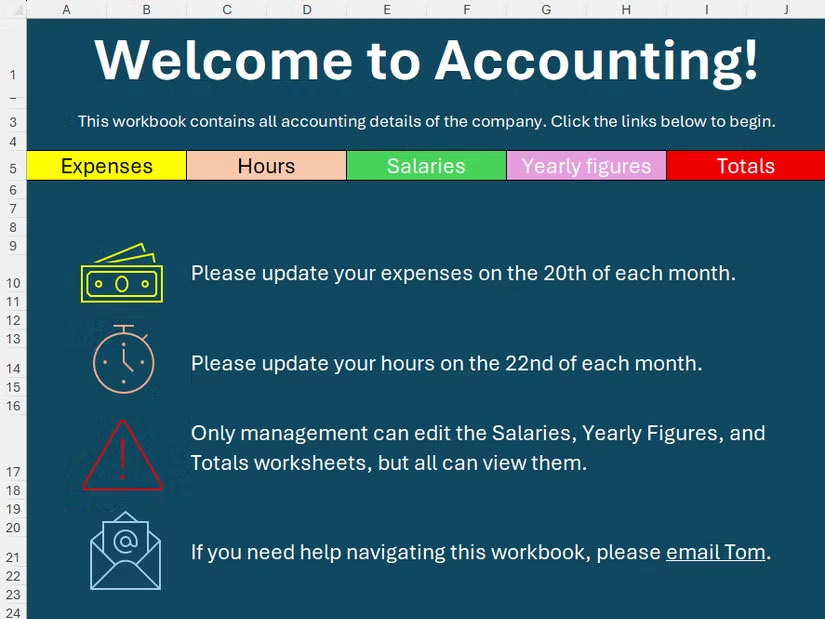
Đặt tên cho các trang tính, bảng và phạm vi
Khi làm việc trên Excel với nhiều người thì việc đặt tên trang tính, bảng và phạm vi là điều cần thiết để mọi người biết nội dung chi tiết, tránh làm nhầm nội dung mình cần thực hiện.
Sử dụng ghi chú Excel
Ghi chú trong Excel là những chú thích đơn giản được liên kết với từng ô riêng lẻ, cung cấp thêm ngữ cảnh. Thông qua ghi chú này, các thành viên trong nhóm sẽ biết thông tin và hướng dẫn.
Ẩn sheets không làm việc nhóm
Nếu có những trang sheet không dành để làm việc chung thì bạn nên ẩn trang sheet trong Excel để tránh các thành viên trong nhóm kích nhầm trang sheet cần làm với họ.
Khóa ô chặn chỉnh sửa trong Excel
Khóa ô hoặc khóa vùng trong bảng dữ liệu Excel sẽ bảo vệ bảng tính và cũng giúp mọi người biết vùng này không thể nhập hoặc chỉnh sửa dữ liệu khi làm việc.
Tô màu ô trống bằng định dạng có điều kiện trong Excel
Một cách để hướng dẫn nhanh thành viên đến các ô mà bạn muốn họ chỉnh sửa là sử dụng định dạng có điều kiện kết hợp với màu sắc. Thông qua ô định dạng màu có điều kiện, thành viên sẽ chú ý ngay tới vùng dữ liệu đó.
Bạn nhấn chọn Conditional Formatting > New Rule, sau đó bạn nhập điều kiện là Format Only Cells That Contain và bên dưới Format Only Cells With chọn Blanks. Cuối cùng bạn chọn màu sắc cho ô trống. Khi nhập liệu thì ô đó không còn màu xanh nữa do không trống.
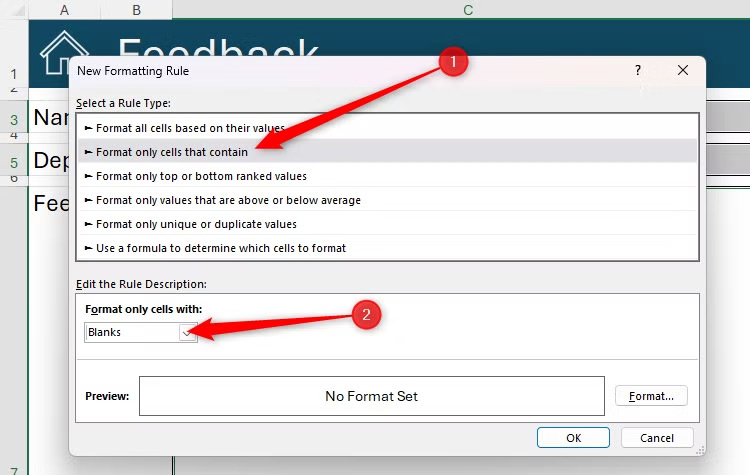
Thêm quy tắc nhập dữ liệu trong Excel
Công cụ xác thực dữ liệu của Microsoft Excel giúp đảm bảo mọi người nhập đúng loại thông tin vào các ô nhất định. Khi thành viên nhập dữ liệu vượt quy tắc đều nhận được cảnh báo.
 Công nghệ
Công nghệ  AI
AI  Windows
Windows  iPhone
iPhone  Android
Android  Học IT
Học IT  Download
Download  Tiện ích
Tiện ích  Khoa học
Khoa học  Game
Game  Làng CN
Làng CN  Ứng dụng
Ứng dụng 
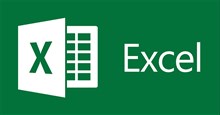






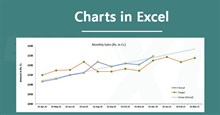










 Linux
Linux  Đồng hồ thông minh
Đồng hồ thông minh  macOS
macOS  Chụp ảnh - Quay phim
Chụp ảnh - Quay phim  Thủ thuật SEO
Thủ thuật SEO  Phần cứng
Phần cứng  Kiến thức cơ bản
Kiến thức cơ bản  Lập trình
Lập trình  Dịch vụ công trực tuyến
Dịch vụ công trực tuyến  Dịch vụ nhà mạng
Dịch vụ nhà mạng  Quiz công nghệ
Quiz công nghệ  Microsoft Word 2016
Microsoft Word 2016  Microsoft Word 2013
Microsoft Word 2013  Microsoft Word 2007
Microsoft Word 2007  Microsoft Excel 2019
Microsoft Excel 2019  Microsoft Excel 2016
Microsoft Excel 2016  Microsoft PowerPoint 2019
Microsoft PowerPoint 2019  Google Sheets
Google Sheets  Học Photoshop
Học Photoshop  Lập trình Scratch
Lập trình Scratch  Bootstrap
Bootstrap  Năng suất
Năng suất  Game - Trò chơi
Game - Trò chơi  Hệ thống
Hệ thống  Thiết kế & Đồ họa
Thiết kế & Đồ họa  Internet
Internet  Bảo mật, Antivirus
Bảo mật, Antivirus  Doanh nghiệp
Doanh nghiệp  Ảnh & Video
Ảnh & Video  Giải trí & Âm nhạc
Giải trí & Âm nhạc  Mạng xã hội
Mạng xã hội  Lập trình
Lập trình  Giáo dục - Học tập
Giáo dục - Học tập  Lối sống
Lối sống  Tài chính & Mua sắm
Tài chính & Mua sắm  AI Trí tuệ nhân tạo
AI Trí tuệ nhân tạo  ChatGPT
ChatGPT  Gemini
Gemini  Điện máy
Điện máy  Tivi
Tivi  Tủ lạnh
Tủ lạnh  Điều hòa
Điều hòa  Máy giặt
Máy giặt  Cuộc sống
Cuộc sống  TOP
TOP  Kỹ năng
Kỹ năng  Món ngon mỗi ngày
Món ngon mỗi ngày  Nuôi dạy con
Nuôi dạy con  Mẹo vặt
Mẹo vặt  Phim ảnh, Truyện
Phim ảnh, Truyện  Làm đẹp
Làm đẹp  DIY - Handmade
DIY - Handmade  Du lịch
Du lịch  Quà tặng
Quà tặng  Giải trí
Giải trí  Là gì?
Là gì?  Nhà đẹp
Nhà đẹp  Giáng sinh - Noel
Giáng sinh - Noel  Hướng dẫn
Hướng dẫn  Ô tô, Xe máy
Ô tô, Xe máy  Tấn công mạng
Tấn công mạng  Chuyện công nghệ
Chuyện công nghệ  Công nghệ mới
Công nghệ mới  Trí tuệ Thiên tài
Trí tuệ Thiên tài